FreeCommander je značajka-bogata, ali besplatan program za upravljanje datotekama za Windows koji vam omogućuje pregled datoteka hijerarhije u dva odvojena okna. Među mnogim značajkama, i onaj koji je jedini fokus ovog posta, je njegova sposobnost da preimenuje više datoteka u jednom naletu. To vam omogućuje da odaberete grupu datoteka i stvorite sekvencijski popis jednim klikom.
Snimite fotografije koje ste upravo uvezli s fotoaparata - IMG0154.jpg, IMG0155.jpg, IMG0156.jpg - i pretvorite ih u nešto značajnije, kao što su beach1.jpg, beach2.jpg, itd.
Kada pokrenete aplikaciju, dočekat će vas mali prozor s dva okna. Pomoću bilo kojeg okna potražite datoteke koje želite preimenovati. Označite datoteke za preimenovanje i odaberite Datoteka> Preimenuj (udaranje F2 također će učiniti trik).
Zatim ćete iz prozora Multi rename prikazati odabrane datoteke na vrhu i opcije preimenovanja na dnu. Ispod zaglavlja Uzorak nalazi se polje Naziv datoteke za preimenovanje datoteka. Možete upisati novi naziv datoteke, a također možete upisati (ili odabrati plavu strelicu prema dolje) u rezerviranim mjestima da biste zadržali dio postojećeg naziva datoteke. Simbol [n] je rezervirano mjesto za naziv datoteke, a upotrebom [c] možete koristiti brojač s desne strane za brojanje datoteka. U području brojača možete odabrati početni broj, interval između svake numerirane datoteke i broj znamenaka za uključivanje.

Na primjer, imam grupu fotografija uvezenih s fotoaparata s beskorisnim nazivima datoteka IMG1523.png. Upisao sam "pad izleta [c]" u polje za ime i odlučio sam započeti s 1, korak po 1 i 2 za broj znamenki u polju Brojilo, a moje fotografije su zatim preimenovane u jesen izlet 01.png, pada izlet 02.png i tako dalje. Mnogo je korisnije za mene.
FileCommander ima mnogo više, ali je funkcija preimenovanja skupa velika. A moj omiljeni aspekt toga je pregled vaših novih naziva datoteka koji se prikazuje na vrhu, pored starih imena, čineći eksperimentiranje s mnogim opcijama preimenovanja bez rizika. Kada pronađete konvenciju imenovanja koja radi, kliknite gumb Preimenuj i sve vaše datoteke se odmah preimenuju.
Za drugačiji pristup preimenovanju više datoteka, pogledajte Rapid Streams Name-Dropper.









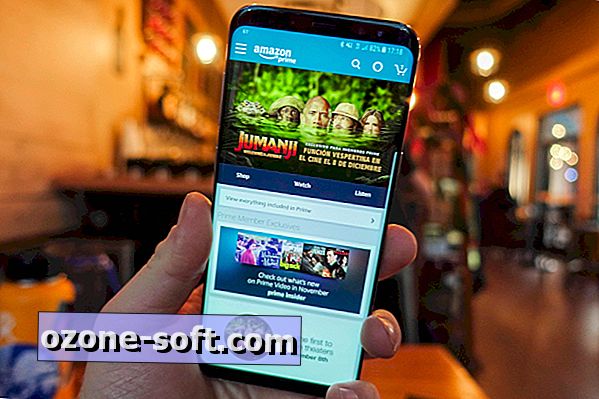

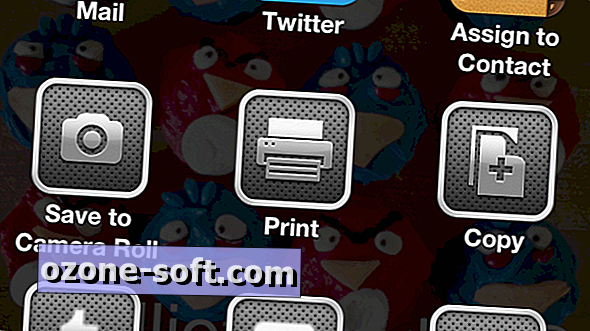

Ostavite Komentar